
滚动字幕大家都不陌生,每每看完电影,影院亮灯的时候就能看到:
电影片尾滚动字幕
前两天去看了《惊奇队长》,在等彩蛋的过程中,看着一行行的字幕在面前滚动,我突然想到:这种滚动字幕式动画,其实在我们制作年会、活动类PPT时,也是非常值得一用的。一来可以感谢所有为这次年会、活动贡献力量的同事,二来可以埋下好玩的梗,调节现场气氛。
用PPT制作这种字幕动画非常简单,只需要注意一些小细节,就能做到100%还原。下面就来说说具体的制作步骤:
制作步骤
1、首先,将PPT页面背景设为纯黑色填充。这一步很简单,相信大家都会;
2、接下来就该插入文字内容了。用什么工具呢?你一定会想也不想回答「文本框」吧?
其实不然,文本框是无法做出上图那样的分栏效果的——我们需要使用的是「表格工具」—— 绘制一个3×3的表格,取消「标题行」,调节它的宽度,然后将第一行三列合并单元格,得到下图样式:

表格基本框架
3、将表格设置为无底纹,在第一行输入「特别鸣谢」,设置水平、垂直居中对齐,文字颜色为白色,然后调节下方单元格宽度如图所示:

调整表格样式
4、将下方左侧单元格设置为右对齐,从第三行开始录入信息。完成一行之后点击「表格工具-布局」选项卡中的「在下方插入」即可新建一行。这里我们随便录入几行,注意我是怎么利用空行对不同类的内容进行分块的:

输入文字内容
5、调整好文字的字体字号,将表格框线设置为无框线,字幕内容就算完成了:
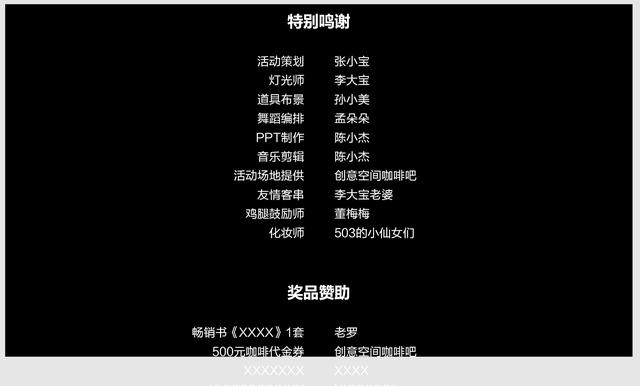
字幕制作完成
6、在制作动画效果之前,还有一步要完成。仔细看文章开头的字幕范例,它并不是从画面最顶部消失,最底部进入的,而是离边缘有一定的边距。因此,我们需要放置两个黑色的矩形在页面顶端和底端来营造同样的空间感。这也是我最开始说到的细节之一:
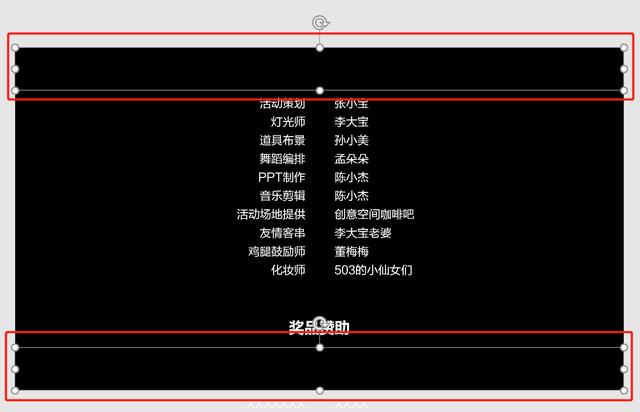
在文字上层叠加矩形
7、平面效果全部完成,动画非常简单。只需要选中表格,设置页面水平居中,然后为其添加进入动画中的「字幕式」的进入效果即可:
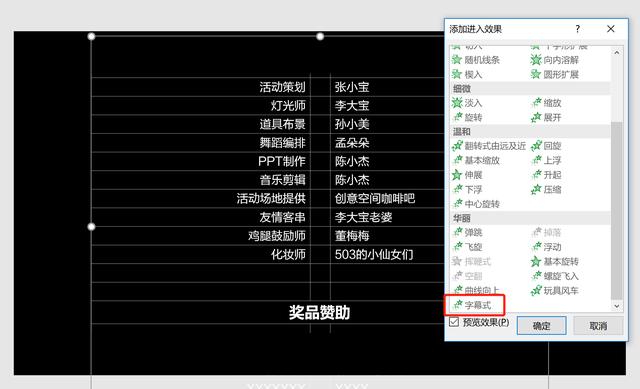
添加动画-更多进入动画-字幕式
8、来看看最后的效果吧(如果对滚动速度不满意,还可以调节动画时间进行修改):
怎么样?对这个效果还满意吗?还有什么想学的,留言告诉我吧!!


)







...)








的操作方法)